Tuan Thanh25/12/2019
4 bình luận
Mục lục
Test màn hình máy tính là một trong những công việc không thể thiếu khi bạn mua laptop, máy tính cũ và mới giúp bạn kiểm tra xem màn hình máy tính của bạn có bị lỗi không. Hôm nay, mình sẽ hướng dẫn các bạn cách kiểm tra màn hình máy tính dễ dàng và nhanh nhất nhé.
Test màn hình máy tính, laptop rất quan trọng trên cả thiết bị mới và thiết bị cũ giúp bạn biết được màn hình thiết bị có lỗi và có điểm chết không. Thao tác này giúp bạn tránh mua nhầm thiết bị bị lỗi, đặc biệt khi về nhà bạn mới phát hiện màn hình có điểm chết thì khi đi bảo hành sẽ gặp khó khăn vì khó xác định được là lỗi do người dùng hay lỗi do nhà sản xuất.
1. Kiểm tra màn hình ngay trên trình duyệt
Để kiểm tra tình trạng màn hình máy tính, bạn có thể sử dụng trang web Myscreenchecker để kiểm tra online, miễn phí và dễ sử dụng. Ngay tại màn hình chính của trang web, bạn sẽ thấy được độ phân giải hiển thị của màn hình máy tính và 20 ô màu để bạn test màn hình.
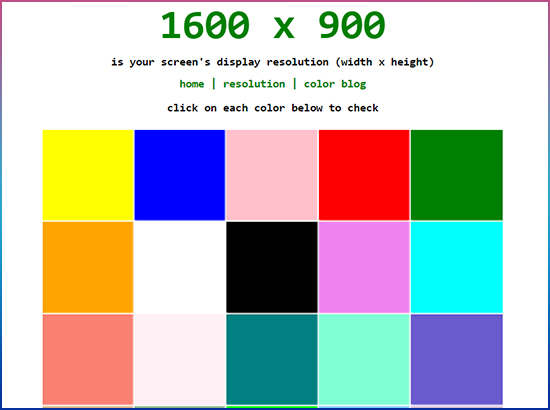
Bạn hãy kích chọn vào lần lượt các màu mà bạn để kiểm tra.
Ngoài ra, trang web có nút RANDOM COLOR TEST – TOUCH ME hỗ trợ bạn test màu ngẫu nhiên. Nếu bạn muốn test với nhiều màu khác nữa thì hãy nhấn vào I WANT TO CHECK WITH MORE COLOR để mở thêm nhiều màu test khác.
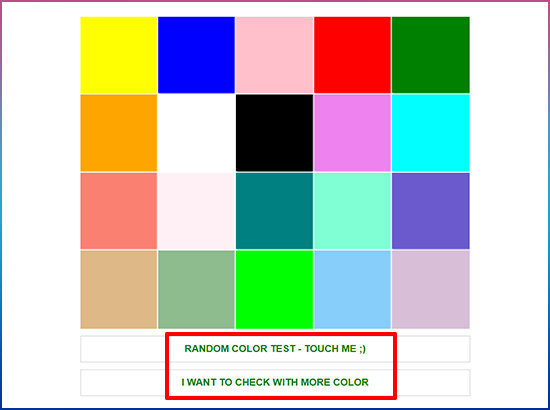
2. Kiểm tra bằng phần mềm Dead Pixel Locator
Đây là một phần mềm miễn phí, có dung lượng nhẹ hỗ trợ người dùng kiểm tra điểm chết trên màn hình LCD, Plasma.
Hệ điều hành quản lý tương hỗ Windows .Link tải ứng dụng tại đây .Dung lượng 183 KB .Bước 1 : Sau tải và thiết lập xong, bạn hãy mở ứng dụng lên .
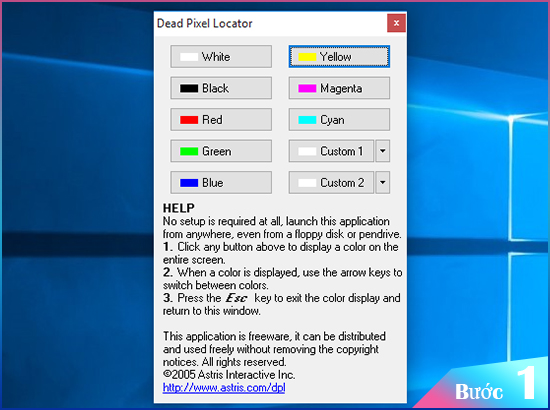
Bước 2: Bạn hãy kích lần lượt vào các màu và kiểm tra xem màn hình có điểm chết nào không, có điểm nào có màu khác màu bạn đang chọn không.
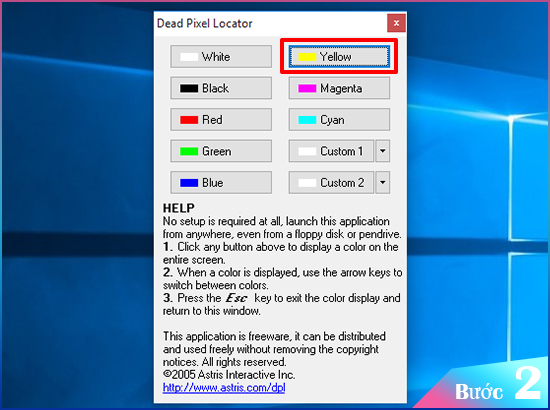
Kiểm tra màn hình hiển thị máy tính có điểm chết không .
 Màn hình sẽ hiễn thị chỉ 1 màu để bạn soi điểm chết trên màn hình
Màn hình sẽ hiễn thị chỉ 1 màu để bạn soi điểm chết trên màn hình
3. Những lỗi màn hình có thể gặp
– Lỗi chết điểm ảnh
Lỗi chết điểm ảnh là một vùng, một chấm nhỏ màu trên màn hình laptop, điện thoại mà màu sắc không hiển thị được. Lỗi chết điểm ảnh thường là lỗi do quá trình sản xuất của hãng. Vì vậy, các hãng thường có quy định bảo hành riêng về lỗi chết điểm ảnh, hãng đưa ra các tiêu chuẩn điểm chết chấp nhận được trên màn hình laptop, ví dụ như laptop DELL quy định số điểm chết trên thiết bị của hãng được phép là 5-6 chấm, nếu quá con số này thì người dùng được đổi sản phẩm mới.
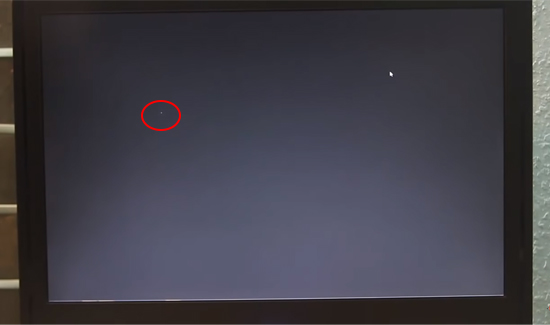
Vì vậy, việc tìm hiểu và khám phá những pháp luật riêng này từng hãng và kiểm tra màn hình hiển thị máy tính trước khi mua nhé .
– Lỗi màn hình bị bóng mờ
Lỗi màn hình bị bóng mờ là lỗi hiển thị sai màu vĩnh viễn ở màn hình Amoled, đem lại trải nghiệm không tốt cho người dùng khi sử dụng sản phẩm.
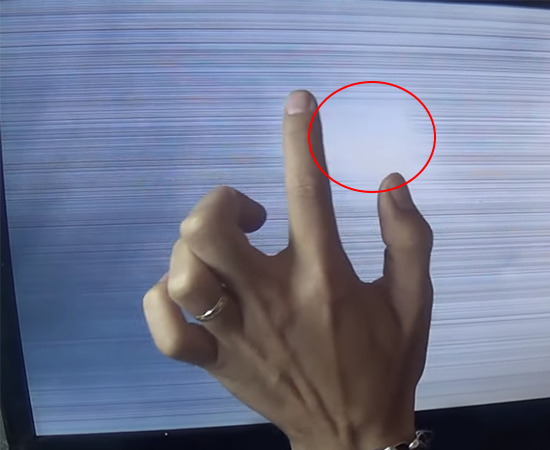
– Lỗi màn hình bị sọc
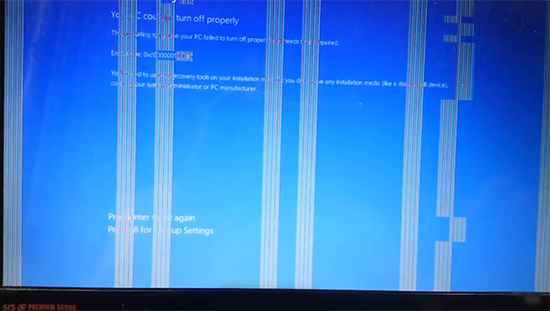
Lỗi màn hình bị sọc là một lỗi phổ biến thường gặp trên màn hình laptop, điện thoại. Lỗi sọc màn hình có do nhiều nguyên nhân khác nhau như hỏng VGA, hỏng màn hình, hỏng cáp, xung đột phần mềm, do driver không tương thích để khắc phục được lỗi màn hình, bạn cần xác định được nguyên nhân lỗi do đâu.
90.424 lượt xem
Bạn có làm được hướng dẫn này không ?

Có

Không
Source: https://expgg.vn
Category: Thông tin









